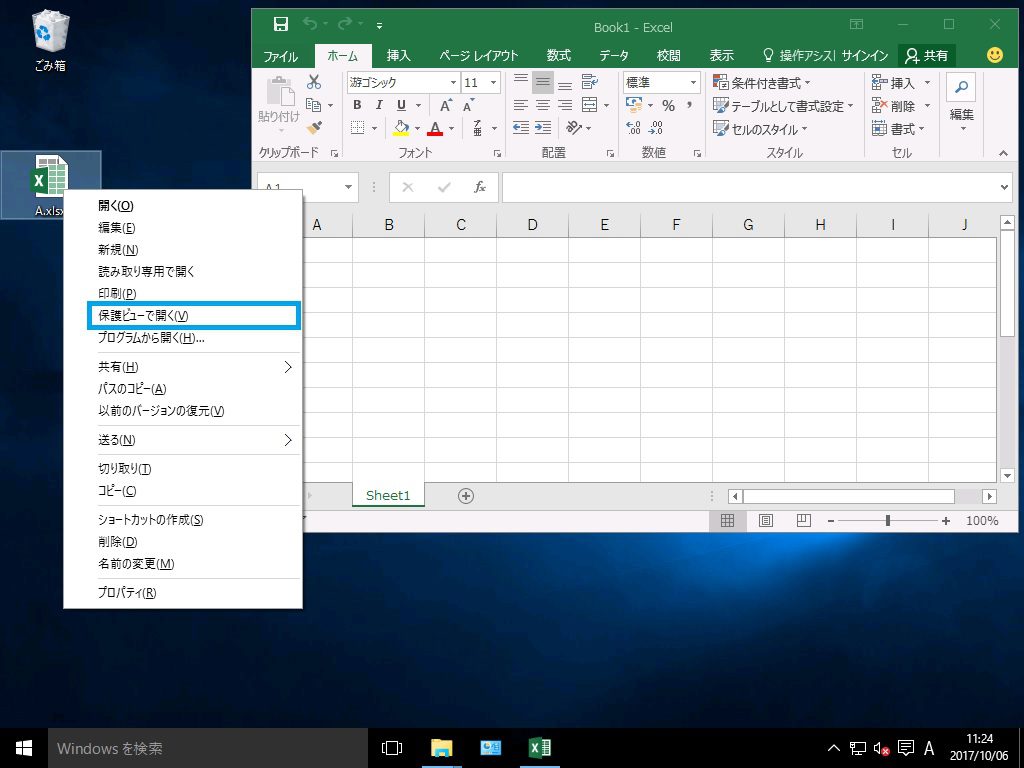Excel 2013 以降のバージョンでファイルを保護ビューで開くときにシート領域が描画されない
【お知らせ】
この記事は Office サポートチーム フォーラムへ移行しました。今後はフォーラムの記事をご覧ください。
こんにちは、Office サポートの町口です。
本記事では、Excel 2013 以降で、前回画面サイズが最小化された状態のファイルを保護ビューで開くときに、シート領域が描画されない現象について説明します。
2018/02/08 Update
[対処方法] セクションに修正プログラムの情報を追記しました。
現象
Excel 2013 以降で、先に任意の Excel ファイルを開いている状態にして、
次に、前回画面サイズが最小化された状態のファイルを保護されたビューで開くとき、
メッセージ バーやシート領域が描画されず、グレーの状態となります。
再現手順 :
- 新規ブックを作成し、一旦保存します。
- ファイルに何らかの編集を加えて、ウィンドウを最小化します。
- タスクバーに表示された Excel のアイコンを右クリックして [ウィンドウを閉じる] をクリックします。
- 「'<ファイル名>' の変更内容を保存しますか?」のメッセージで [保存] をクリックします。
- 手順 4 で保存したファイルではなく、新規ブックや任意の別のブックをダブルクリックで開きます。
- Shift キーを押下しながら、手順 4 で保存したファイルのアイコンを右クリックして、[保護ビューで開く] をクリックします。
結果 :
手順 6 で開いたファイルのメッセージバーやシート領域が描画されず、グレーの状態となります。 
原因
Excel 2013 および Excel 2016 の問題により発生しています。
対処方法
以下のいずれかの方法で回避します。
<< 事前に発生しないようにする方法 >>
以下のいずれかの方法で、現象の発生を防ぎます。
a) 保護ビューで開くファイルを最小化した状態で保存しないようにする
b) 先に別のファイルを開かない
!! 2018/02/08 Update !!
c) Excel 2016 クイック実行版を更新する
Excel 2016 クイック実行版については、バージョン 1801 (ビルド 9001.2138 クイック実行) で修正しました。
2018 年 2 月 1 日以降、更新プログラム チャネル「月次チャネル/Monthly Channel」でバージョン 1801 (ビルド 9001.2138 クイック実行) を受信することができます。
[ファイル] – [アカウント] – [更新オプション] の [今すぐ更新] や ODT を利用して、バージョン 1801 (ビルド 9001.2138 クイック実行) 以上のバージョンに更新してください。
<< 現象発生後に対応する方法 >>
保護ビューで開いたファイルで、メッセージバー以下が描画されずグレーの状態となった場合は、
[ファイル] - [情報] - [編集を有効にする] をクリックして、通常ビューで開きます。
本情報の内容 (添付文書、リンク先などを含む) は、作成日時点でのものであり、予告なく変更される場合があります。